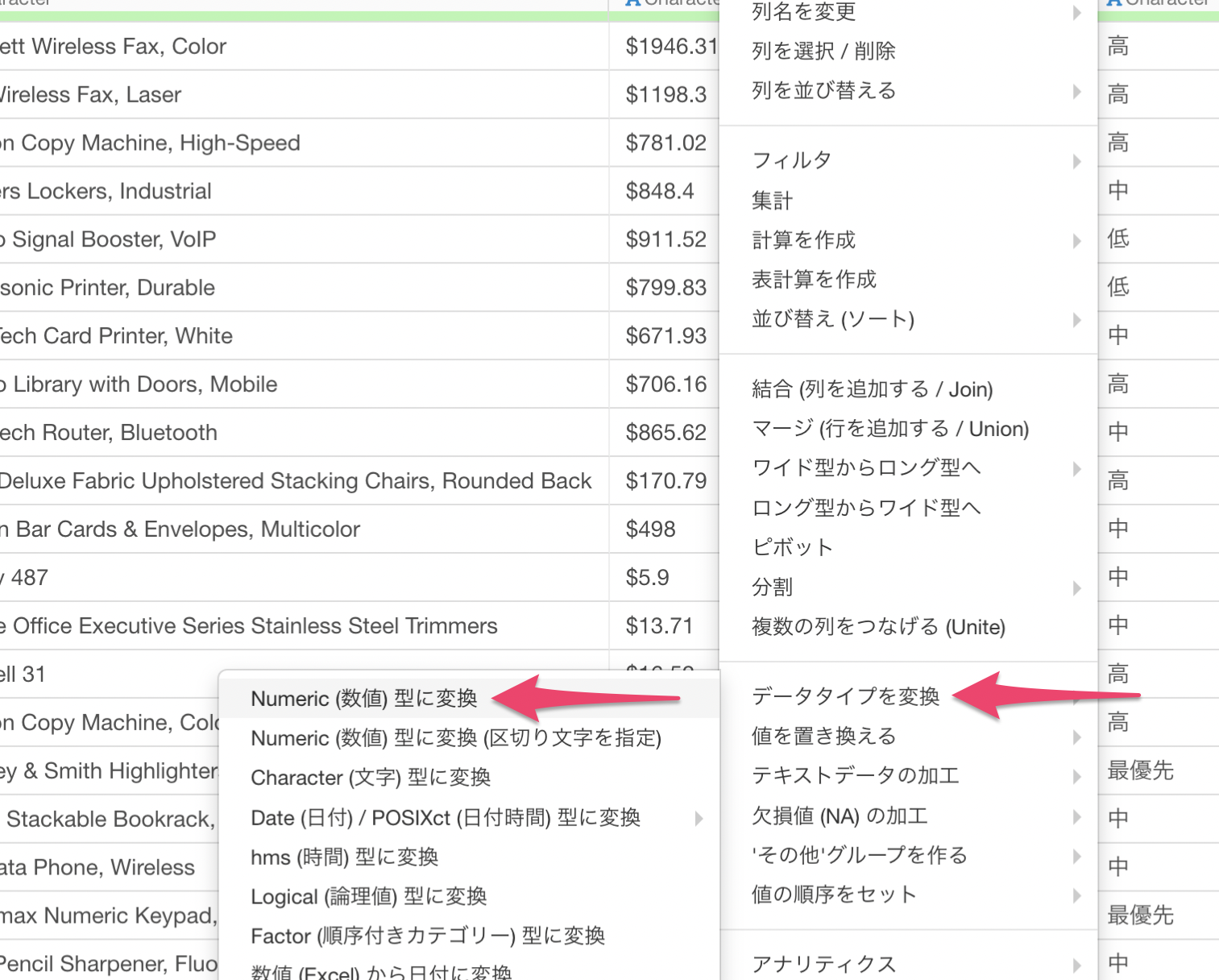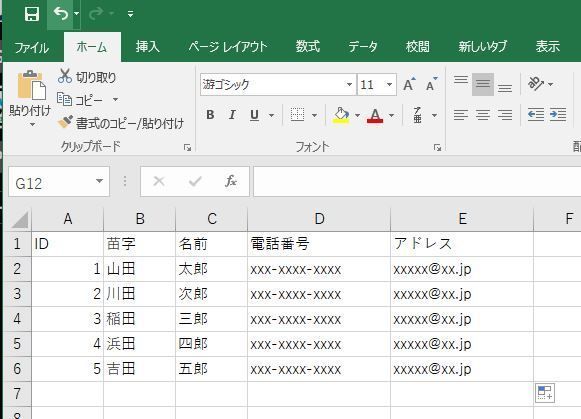Excelはデータの分析や管理に広く使われているソフトウェアですが、そのデータを別の形式に変換する必要がある場合があります。この記事では、Excelデータを別の形式に変換する方法を詳しく解説します。CSV、TXT、PDFなどの一般的なデータ形式への変換手順や、Power Queryを利用した高度なデータ変換テクニックなどを紹介します。また、変換 processでのよくある落とし穴や、データの整合性を保つためのポイントも説明します。この記事を通じて、Excelデータの変換方法をマスターし、より効率的なデータ管理や分析ができるようになりましょう。
Excel変換:データ形式を変換する方法
Excelでデータ形式を変換する方法には、さまざまなシチュエーションで役立つテクニックがあります。この記事では、一般的なデータ変換方法をいくつか紹介し、その手順を解説します。
日付の変換
Excelでは、日付の形式を変換することがよくあります。たとえば、「YYYY/MM/DD」形式を「YY/MM/DD」形式に変換する場合、「セルを選択」→「ホーム」タブ→「数値」グループ→「日付の書式設定」で目的の形式を選択します。
数値の変換
数値の形式を変更する場合、「セルを選択」→「ホーム」タブ→「数値」グループ→「数値の書式設定」をクリックして、目的の形式を選択します。たとえば、小数点以下の表示桁数を変更する場合、「数値」タブで「小数点位置」を調整します。
テキストの変換
テキストデータを数値に変換する場合、「VALUE」関数を使用します。セルに「=VALUE(テキストセル)」と入力すると、テキストが数値に変換されます。また、テキストの大文字と小文字を切り替えるには、「UPPER」、「LOWER」、「PROPER」関数を利用します。
時刻の変換
時刻データを別の形式に変換する場合、「セルを選択」→「ホーム」タブ→「数値」グループ→「時刻の書式設定」をクリックして、目的の形式を選択します。例えば、24時間表記を12時間表記に変換することができます。
通貨の変換
通貨データを別の通貨単位に変換する場合、「セルを選択」→「ホーム」タブ→「数値」グループ→「accounting」の「通貨の書式設定」をクリックして、目的の通貨単位を選択します。また、為替レートを指定して変換するには、「マ」や「VLOOKUP」関数を活用します。
| データ形式 | 変換方法 |
|---|---|
| 日付 | 日付の書式設定 |
| 数値 | 数値の書式設定 |
| テキスト | VALUE関数、UPPER/LOWER/PROPER関数 |
| 時刻 | 時刻の書式設定 |
| 通貨 | 通貨の書式設定、マ、VLOOKUP関数 |
以上が、Excelでのデータ形式を変換する方法です。それぞれのシチュエーションに応じて、最適な変換方法を選択してください。 Excelの数値や日付、時刻、テキスト、通貨の変換機能を使いこなせば、データの加工や分析が効率的になります。
Excelのファイル形式を変更するにはどうすればいいですか?
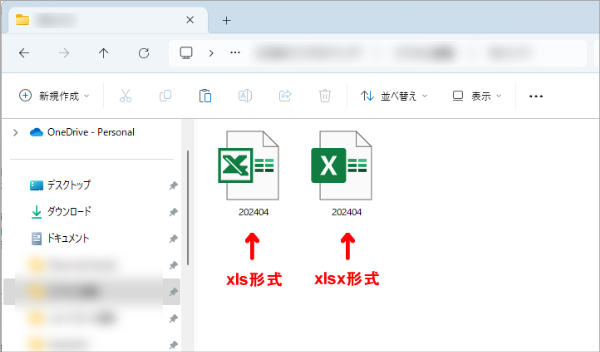
Excelのファイル形式を変更するには、以下の手順に従ってください。
方法1: ファイルを別の形式で保存する
Excelでは、ファイルを別の形式で保存することができます。以下の手順で操作してください。
- まず、Excelでファイルを開きます。
- 「ファイル」タブをクリックして、「保存」または「名前を付けて保存」を選択します。
- 「ファイルの種類」または「形式」のドロップダウンメニューから、希望するファイル形式を選択します。たとえば、.xlsxを.csvに変更できます。
- ファイル名を入力し、「保存」をクリックします。
方法2: エクスポート機能を使う
Excelには、ファイルを特定の形式でエクスポートできる機能があります。これは、より高度なオプションを必要とする場合に便利です。
- Excelでファイルを開き、「ファイル」タブをクリックします。
- 「エクスポート」を選択し、ファイルの種類ごとに異なるオプションが表示されます。
- 希望するファイル形式を選択し、詳しい設定を行ってから、「エクスポート」をクリックします。
方法3: 外部ツールを使用する
場合によっては、Excelの機能以外のツールを使用してファイル形式を変更することが最善の方法です。特に、Excelでサポートされていない形式への変換が必要な場合や、大量のファイルを一度に変換する必要がある場合に便利です。
- 信頼できるファイル変換ツールを見つけ、ダウンロードしてインストールします。
- ツールの指示に従って、変換するファイルを選択またはドラッグアンドドロップします。
- 必要に応じて設定を調整し、変換プロセスを開始します。
Excelでxlsxファイルをxlsに変換するには?
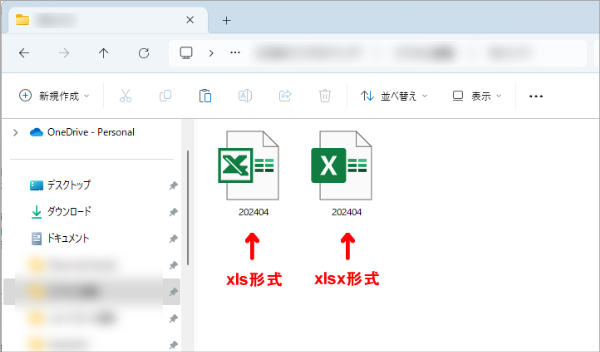
Excelでxlsxファイルをxlsに変換する方法は以下の通りです。
方法1: 「名前を付けて保存」機能を使う
- まず、Excelでxlsxファイルを開きます。
- 次に、「ファイル」メニューを開き、「名前を付けて保存」を選択します。
- 保存形式として、「Excel 97-2003 ワークブック (.xls)」を選択し、保存先とファイル名を指定します。
- 最後に、「保存」ボタンをクリックすると、xlsxファイルがxls形式に変換されます。
方法2: 「ファイル」メニューから「形式を指定してエクスポート」機能を使う
- Excelでxlsxファイルを開きます。
- 「ファイル」メニューを開き、「形式を指定してエクスポート」を選択します。
- 次に、「変更」ボタンをクリックし、ファイル形式として「Excel 97-2003 ワークブック (.xls)」を選択します。
- 保存先とファイル名を指定し、「保存」ボタンをクリックすると、xlsxファイルがxls形式に変換されます。
方法3: オンラインコンバーターを利用する
- オンラインコンバーターサイト(例:Zamzar)にアクセスします。
- 「ファイルを選択」ボタンをクリックし、変換したいxlsxファイルをアップロードします。
- 変換先の形式として、「xls」を選択し、「変換を開始」ボタンをクリックします。
- 変換が完了したら、「ダウンロード」ボタンをクリックして、変換後のxlsファイルをダウンロードします。
ExcelデータをCSV形式に変換するにはどうすればいいですか?
ExcelデータをCSV形式に変換するには、以下の手順を実行します。
手順1: Excelデータを開く
まず、Excelファイルを開き、データが入力されているシートを選択します。
手順2: CSV形式で保存する
- 「ファイル」メニューを開き、「名前を付けて保存」を選択します。
- ファイルの種類ドロップダウンメニューから、「CSV (カンマ区切り)」を選択します。
- ファイル名を入力し、「保存」ボタンをクリックします。
手順3:CSV形式のファイルを確認する
保存したCSVファイルをテキストエディタで開き、データが正しく変換されていることを確認してください。各データがカンマで区切られていれば、CSV形式への変換は成功しています。
Excelでデータ型を変換するには?
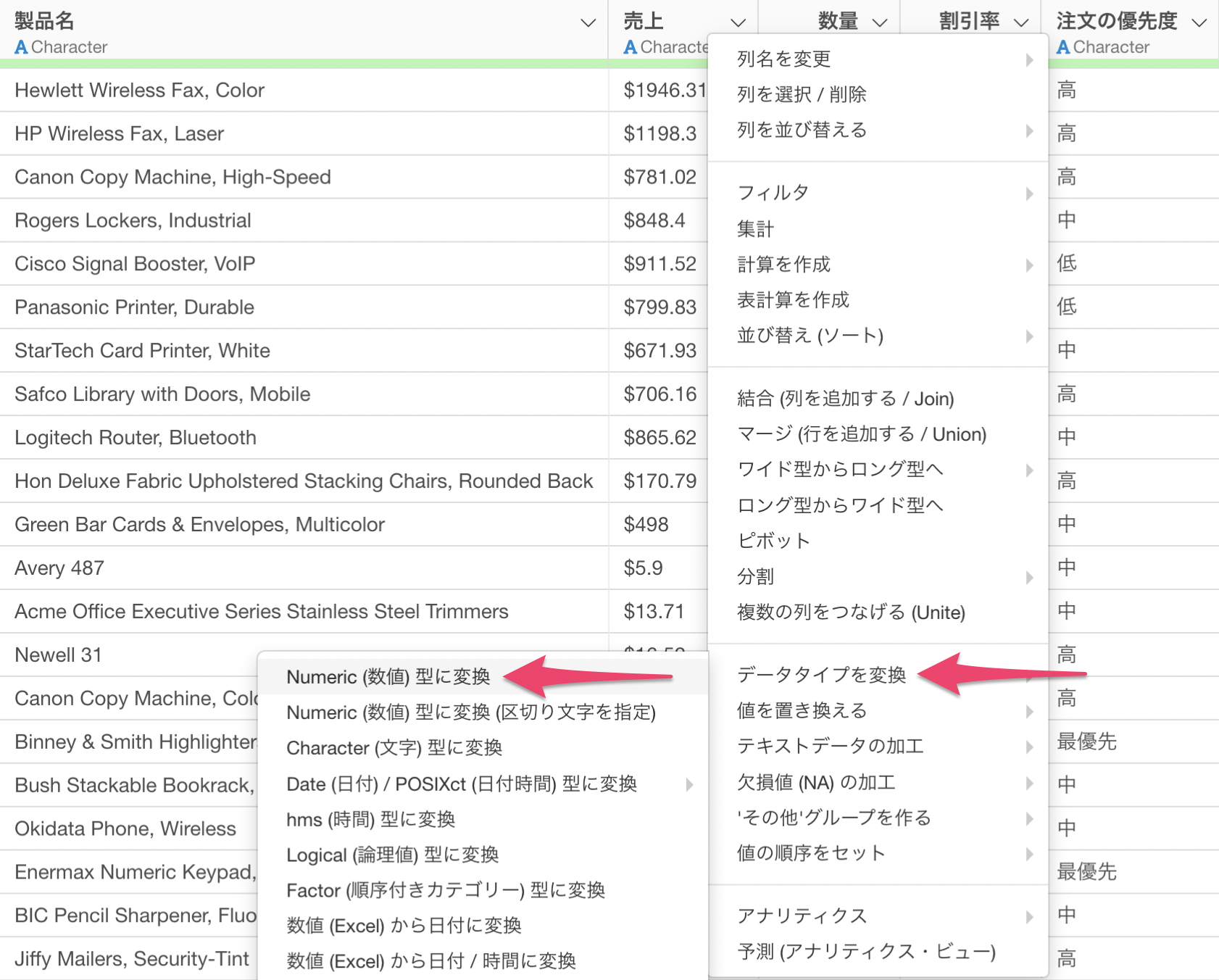
Excelでデータ型を変換するには、以下の方法があります。
数値を日付に変換する
数値を日付に変換するには、次の手順を実行します。
- 数値が入力されているセルを選択します。
- 「ホーム」タブの「数値」グループで、「日付」形式を選択します。
- 必要に応じて、日付の形式を選択します。
文字列を数値に変換する
文字列を数値に変換するには、次の手順を実行します。
- 文字列が入力されているセルを選択します。
- 「データ」タブの「データの変換」グループで、「テキストから列へ」をクリックします。
- 「区切り文字なし」を選択し、「次へ」をクリックします。
- 「一般」を「数値」に変更し、「完了」をクリックします。
日付を数値に変換する
日付を数値に変換するには、次の手順を実行します。
- 日付が入力されているセルを選択します。
- 「ホーム」タブの「数値」グループで、「数値」形式を選択します。
- セルに数値が表示されます。この数値は、日付が1900年1月1日からの経過日数を表しています。
よくある質問
Excelでデータ形式を変換する方法は何ですか?
Excelでデータ形式を変換するには、いくつかの方法があります。数値を日付に変換する場合、「数値」あるいは「一般」形式のセルを選択し、「ホーム」タブの「数値」グループで「日付」形式を選びます。また、文字列を数値に変換するには、文字列を含むセルを選択し、「データ」タブの「テキストから列」機能を使用します。これにより、文字列が数値に変換されます。
Excelでセルの書式を変更する方法は?
Excelでセルの書式を変更するには、まず変更したいセルを選択します。次に、「ホーム」タブの「数値」グループで、目的の書式を選択します。例えば、通貨形式に変更する場合、「通貨」をクリックします。また、カスタム書式を設定したい場合は、「セルの書式設定」ダイアログボックスを開き、カスタム書式を定義します。
Excelで日付の形式を変換する方法は?
Excelで日付の形式を変換するには、まず日付を含むセルを選択します。次に、「ホーム」タブの「数値」グループで、「日付」ドロップダウンメニューを開き、目的の日付形式を選択します。このようにして、日付の表示形式を変換できます。
Excelで数値をパーセント表示にする方法は?
Excelで数値をパーセント表示にするには、まずパーセント表示にしたい数値を含むセルを選択します。次に、「ホーム」タブの「数値」グループで、「パーセント」をクリックします。これにより、選択したセルの数値がパーセント表示になります。

私は、生産性向上に情熱を持つデータ分析とオフィスツール教育の専門家です。20年以上にわたり、データ分析者としてテクノロジー企業で働き、企業や個人向けのExcel講師としても活動してきました。
2024年、これまでの知識と経験を共有するために、日本語でExcelガイドを提供するウェブサイト**「dataka.one」**を立ち上げました。複雑な概念を分かりやすく解説し、プロフェッショナルや学生が効率的にExcelスキルを習得できるようサポートすることが私の使命です。